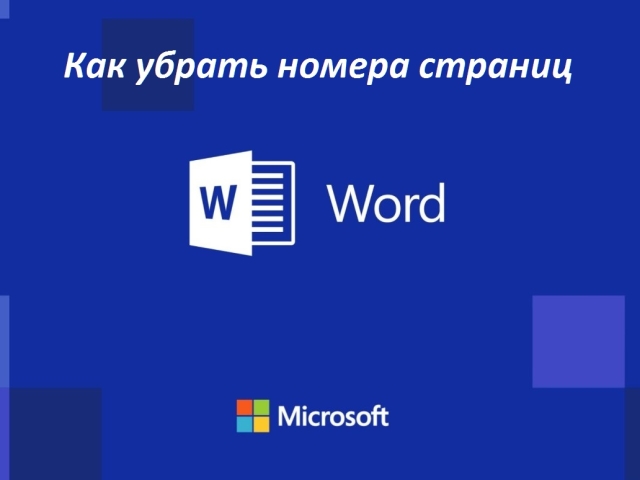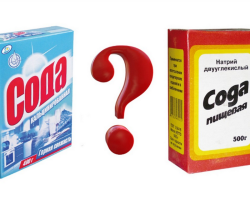Tento článok hovorí, ako odstrániť čísla strán v programe Word, Excel. Tu nájdete krok -
Spokojnosť
- Ako odstrániť číslo stránky, stĺpce v dokumente v programe Word - slovo 2003, 2007, 2010: Z titulného hárku, obsah
- Ako odstrániť niektoré čísla strán v slove: Prvé strany z prvého druhého hárku (číslo 1, 2) z obsahu
- Ako odstrániť číslo z poslednej stránky, z posledných niekoľkých listov v programe Word?
- Exel - ako odstrániť určité stránky: inštrukcia
- Ako odstrániť číslo stránky vo VK?
- VIDEO: Ako odstrániť číslovanie z niektorých stránok v programe Word?
Automatické číslovanie je vhodným nástrojom slov, v niektorých prípadoch sa však vyžaduje selektívne číslovanie. Napríklad vo veľkých dielach, ako je diplom a výmenný kurz, na titulnom liste a nemalo by byť v obsahu. Naučíte sa, ako odstrániť čísla týchto stránok z tohto článku. Tento článok vám tiež pomôže odpovedať na ďalšie otázky týkajúce sa stránok dokumentov a sociálnych sietí. Čítajte ďalej.
Ako odstrániť číslo stránky, stĺpce v dokumente v programe Word - slovo 2003, 2007, 2010: Z titulného hárku, obsah

Odstránenie čísla stránky v dokumente jednoducho, ak viete, ako to urobiť. V dokumente Slovo 2003 To sa dá urobiť takto:
- V hornej časti obrazovky (pozri obrázok vyššie) je ponuka s uvedením kariet v riadku. Kliknite na "Vyhliadka".
- Zobrazí sa ponuka Drop -Down, kliknite na kliknutím „Boons“.
- Potom sa objaví graf s akciami a v hornej časti obrazovky uvidíte prerušovanú čiaru. Nainštalujte jadro s číslami.
- Zvýraznite obrázok a kliknite „Vymazať“. Číslo bude odstránené.
- Číslo sa odstráni z jedného hárku. Ak potrebujete odstrániť čísla z iných stránok, zopakujte tieto fázy s nimi.
Ak „papier“ ešte nie je očíslovaný, ale musíte dať čísla na všetky listy Slovo 2007, 2010, s výnimkou jedného konkrétneho, napríklad s výnimkou titulného hárku alebo obsahu, potom postupujte podľa nasledujúceho:

- V hornej časti v ponuke nájdeme panel s rýchlym prístupom.
- Výber druhej časti vľavo „Vložte“.
- Stlačte tlačidlo "Číslo strany".
- V zozname, ktorý spadol, vyberieme správne umiestnenie a vyrovnávanie.
- Potom, aby ste skryli ŠPZ na prvom hárku v novej ponuke v hornej časti obrazovky (nazýva sa to „Konštruktor“) oslavovať DAW vedľa „Špeciálny bulletin pre 1 stránku“.
- Ďalej zatvorte túto časť. Musíte stlačiť červené tlačidlo s bielym krížom „Zatvor okno ...“.
- Všetko je pripravené.
Ak je dokument už očíslovaný, potom urobíte:
- Ako je opísané vyššie, ideme do časti „Vložte“.
- Na základe toho, čo potrebujete, vyberte „Verkhny/Lower Boons“.
- V zobrazenom zozname vyberte tretiu pod kľúčom „Zmeňte spodnú/hornú ...“.
- Ďalej dajte známku oproti „Špeciálny bulletin pre 1 stránku“.
- Zavrieť „Konštruktor“Ako je opísané vyššie.
Môže sa tiež požadovať, aby číslo po prvej stránke začalo číslom 1. V tomto prípade to urobíte takto:
- Ideme do ponuky „Vložte“.
- Stlačte tlačidlo "Číslo strany".
- Potom sa objaví zoznam. Kliknutie „Formát čísel strán“.
- V pododdiele „Paginácia“ Dať bod oproti "Začať s" A zapíšeme číslo v okolí «0».
- Stlačením klávesu „Dobre“ Zatvorte ponuku.
Všetky tieto metódy sú jednoduché a každá osoba môže v prípade potreby odstrániť číslovanie potrebných strán.
Ako odstrániť niektoré čísla strán v slove: Prvé strany z prvého druhého hárku (číslo 1, 2) z obsahu

V slove sa často zhromažďujú dôležité dokumenty: diplomy, prezentácie, abstrakty a ďalšie. Požiadavky na takéto elektronické „dokumenty“ sú prísne. Niektoré stránky by mali byť očíslované, s výnimkou napríklad prvého názvu a obsahu. Bolo opísané vyššie, ako odstrániť číslo z názvu a obsahu, ak existuje číslovanie alebo ešte nie je. Najjednoduchší spôsob odstránenia čísla z prvých strán:
- V kap. Vyberte ponuku „Vložte“.
- Zoznam, ktorý spadol, vyberte horný alebo dolný balet v závislosti od umiestnenia číslovania.
- Na paneli konfigurácie stĺpca kliknite na riadok „Zmena ... mláďatá“.
- Ísť do „Konštruktor“ (umiestnené v samom hornom paneli) a vložte oproti DAW „Špeciálny bulletin pre prvú stránku“.
Ako odstrániť niektoré čísla (1, 2) strán v slove, z druhej strany, obsah? Tu je inštrukcia:
- Vložte kurzor na spodok titulného hárku.
- Na karte „Označenie“ Otvorte sekciu "GAPS."
- Kliknite na "Ďalšia strana".
Je dôležité, aby v titulnom hárku nebolo žiadne číslovanie. Pomocou tohto nástroja sa vytvorí nová časť dokumentu, v ktorej môžete vytvoriť svoje číslovanie.
Rovnakým spôsobom môžete odstrániť číslovanie z obsahu vytvorením v špeciálnej sekcii.
Odstránenie čísla pomocou vložky. Táto metóda sa nepovažuje za všeobecne akceptovanú, ale v niektorých prípadoch je účinná:
- V ponuke „Vložte“ Nájdite pododdiel „Postavy“.
- Vyberte biely obdĺžnik a odstráňte obrys.
- Presuňte ho na odstránené číslo.
Ako vidíte, všetko je jednoduché. Tvorcovia programu Word urobili všetko, aby bolo pre ľudí vhodné ho používať. Vyberte cenovo dostupnú metódu a vytvorte svoje elektronické dokumenty v súlade s požiadavkami.
Ako odstrániť číslo z poslednej stránky, z posledných niekoľkých listov v programe Word?

Niekedy musíte odstrániť číslovanie nielen z prvých strán, ale aj z nich. Je to také jednoduché, ako bolo opísané v predchádzajúcich pokynoch na odstránenie čísel 1, 2 a niektorých ďalších. Ako odstrániť číslo z poslednej stránky v Označenie„ Tu je inštrukcia:
- Na predposlednej stránke kliknite „Vložte“, potom „Ruptúra“.
- Potom kliknite na „Nová sekcia z ďalšej stránky“.
- Teraz kliknite na "Vyhliadka" a „Boons“.
- Potom pre túto časť odstráňte príznak a vymažte číslovanie.
Posledná strana sa teda zmení na novú časť, v ktorej stránky nepotrebujú. Mnoho ľudí používa iné, jednoduchšie spôsoby, ako odstrániť zbytočné číslovanie. Napríklad:
- Ďalšia metóda: Na liste môžete maľovať číslo na liste pomocou bieleho obdĺžnika.
- Ďalším spôsobom: kliknite 2 krát myš a vymažte číselník.
Odborníci elektronických technológií a podobných programov prichádzajú s rôznymi metódami, ale nie vždy fungujú. Preto sa pokúste vybrať, čo vám vyhovuje.
Exel - ako odstrániť určité stránky: inštrukcia

Aby sa odstránilo nepríjemné číslovanie stránok v Vynikať-Zoznam, môžete sa uchýliť k dvom jednoduchým spôsobom. Nižšie sú uvedené pokyny, ako odstrániť čísla strán v Preliať:
Metóda č. 1 - Zbavte sa čísel strán na pozadí:
- Aby ste to dosiahli, musíte kliknúť na tlačidlo ľavého myši, aby ste si vybrali z ktorejkoľvek z dvoch skratiek režimu, s výnimkou štítku „stránka“.
- Panel sa nachádza v stavovom riadku naľavo od tabru s reguláciou mierky.
- Po takýchto manipuláciách sa číslovanie nezobrazí.
Metóda č. 2 - Vyčistite stĺpce:
- Potrebujete kliknúť na ikonu „Vložte“ A potom kliknite „Boons“.
- Ďalej nastavte ukazovateľ do pravého poľa a potom stlačte tlačidlo „Vymazať“.
- Rovnakú operáciu obrátime s dolným baletom.
- Prepnite do obvyklého režimu prevádzky, kliknite na kartu na karte na karte „Bežné“.
- Preškoliť náš dokument.
Aj v tomto dokumente urobte všetko. Postupujte podľa pokynov a umyte čísla, ktoré nie sú potrebné.
Ako odstrániť číslo stránky vo VK?

Odpoveď na túto otázku je potrebné poznamenať, že hovoríme o mobilnom telefóne, ktorý je zvyčajne pripojený k stránke v VC. Ak chcete odstrániť, rozviazajte telefónne číslo v VCDodržiavajte nasledujúce pokyny:
- Najprv sa pozrite na to, či je e-mail viazaný na váš účet. Toto bude vidieť v „Moje nastavenia“ Na karte „Výstrahy“. Ak tam nie je indikovaná elektronická škatuľka, nebude fungovať, aby sa bunka rozviazala.
- Ak je e -mail. Pošta je viazaná na stránku VCPotom môžete v sekcii odstrániť telefónne číslo "Nastavenie". Kliknite na tlačidlo blízko telefónu „Zmena“ A zviazať nové číslo.
Potom obe čísla prídu na SMS-KI s kódmi, ktoré sa musia vložiť do otvorenia a stlačeného okna „Dobre“. Potom musíte počkať 2 týždne a až potom administratíva zmení staré číslo z databázy a priviaže nový.